如果图表的数据源包含的数据多于可以在一个图表屏幕上清晰显示的数据,您可能希望将图表划分为可以翻阅的页面。这可以通过图表编辑器或以编程方式实现。
一、使用图表编辑器进行分页
可以使用图表编辑器定义页面大小。它仍然是必要的分页按钮添加到您的项目,也可以使在运行时可用图表编辑器,允许用户更改与编辑页面。
在设计时,在图表编辑器中选择“Page”页面。
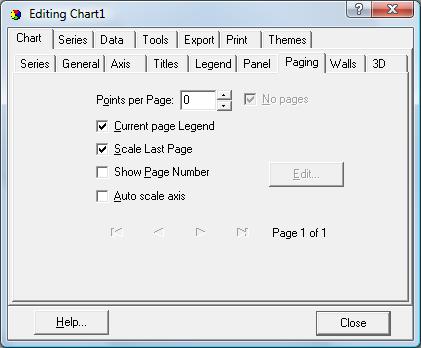
在“ 每页点数:”框中,键入(或滚动到)您希望在“图表”页面上看到的系列点数。如果您正在为系列编码数据值,则在运行项目,填充系列并在运行时显示图表编辑器之前,导航按钮不会突出显示。如果您连接到数据源,你应该会看到页面立即采取在设计时的效果。
运行:
要在运行时通过图表编辑器访问寻呼属性使用EditChart或EditDBChart方法。
例如(您需要将EditChar和Editpro添加到项目的使用部分)
EditChart(Self, Chart1);二、使用TChartPageNavigator组件进行分页
TeeChart Pro提供TChartPageNavigator组件,可轻松实现直观的图表页面导航,类似于数据库记录集的现有导航器。

将导航器的Chart属性设置为您希望页面的图表面板。
三、按代码分页
通过TChart组件可以使用分页属性和方法。所需的步骤分页添加到您的图表:
1、每页定义点数
使用MaxPointsPerPage定义要在每个页面上显示的点数。
例如
Chart1.MaxPointsPerPage := 10;例:
第一页
2、将导航按钮添加到图表的表单。
Chart1.Page := 0;推进一个页面
Chart1.NextPage;转到上一页
Chart1.PreviousPage;最后一页
Chart1.Page:= Chart1.Numpages;3、决定如何处理最后一页。
最后一页不太可能具有与其他图表页面中的点数量匹配的正确点数。您可以选择缩放最后一页这将“最适合”剩余点到页面上,相应地调整坐标轴的比例,或者你可以把网页与点数相同的前几页可能离开的最后一页,而空如果页面上没有多少点。
Chart1.ScaleLastPage := False; (default = True)4、向用户显示页码
TChart OnPageChange事件可用于向用户显示现有页码。这里使用的页号的标签:
Label1.Caption:= IntToStr(Chart1.Page)+'of'+ IntToStr(Chart1.Numpages);四、打印多页图表
要打印多页图表,请使用Chart PrintPages方法。
procedure TPrintPagesForm.Button1Click(Sender: TObject);begin With PrintDialog1 do begin FromPage:=1; ToPage:=Chart1.NumPages; MinPage:=FromPage; MaxPage:=ToPage; if Execute then Chart1.PrintPages(FromPage,ToPage); end;end;五、打印预览多页图表
多页图表可以在导航时打印预览。只需将Previewer的Panel属性设置为 您要查看的图表,然后使用 TChartPageNavigator组件来分页图表。
点击“了解更多”下载产品最新试用版
↓↓↓




















 5560
5560











 被折叠的 条评论
为什么被折叠?
被折叠的 条评论
为什么被折叠?








